Table of Contents
스포트라이트(Spotlight)
스포트라이트는 맥북뿐만 아니라 MacOS, iOS를 사용하는 모든 애플기기의 가장 기본이 되는 기능이라고 할 수 있습니다. 앱, 문서, 사진, 메모, 미리 알림, 설정항목, 이메일 및 웹 검색(뉴스, 스포츠, 주가, 날씨 등) 연결까지도 간편하게 이용할 수 있는 검색기라고 생각하시면 되겠습니다.
계산기를 불러오지 않고도 기본적인 계산도 가능하며 환율, 단위변환도 가능합니다.
1. 스포트라이트 호출하기
MacOS에서는 가장 간단하게 호출하는 방법은 단축키 ‘command⌘ + spacebar’를 이용하는 것입니다. 가장 빠른 방법이지만 트랙패드에 손이 올려져 있어서 양손을 사용하기 귀찮은 상황이라면 상단 메뉴바의 돋보기 버튼을 클릭하여 호출할 수 있습니다.
2. 스포트라이트 검색옵션활용하기
굳이 이 기능을 사용하지 않아도 똑똑한 맥은 여러분이 찾고자 하는 것을 잘 보여주기는 합니다만 검색의 범위를 좁혀주면 좀 더 명확한 검색결과를 얻을 수 있습니다. 그중 하나는 ‘kind:’라는 옵션을 사용하는 것인데요 스포트라이트를 호출한 후 ‘kind: pdf’와 같은 방식으로 사용한다면 여러분이 사용하는 맥에 저장되어 있는 pdf파일을 우선적으로 검색해서 보여줍니다. 폴더의 경우 ‘kind: folder’와 같은 식으로 검색하는 방식입니다.
3. 계산기, 환율계산기, 도량형환산기로 활용하기
스포트라이트의 커다란 장점이라고 할 수 있죠. 인터넷 서핑 중에 가끔 환율이나 도량형을 환산해야 하는 경우가 생깁니다. 이럴 때 굳이 포털사이트등을 방문하지 않고도 간단하게 스포트라이트를 호출해 실행할 수 있습니다. 예를 들어 달러를 원화로 환산하길 원한다면 스포트라이트에 ‘1000달러’라고 입력하는 것만으로도 실시간 환율을 적용해 바로 원화로 환산해 주죠.
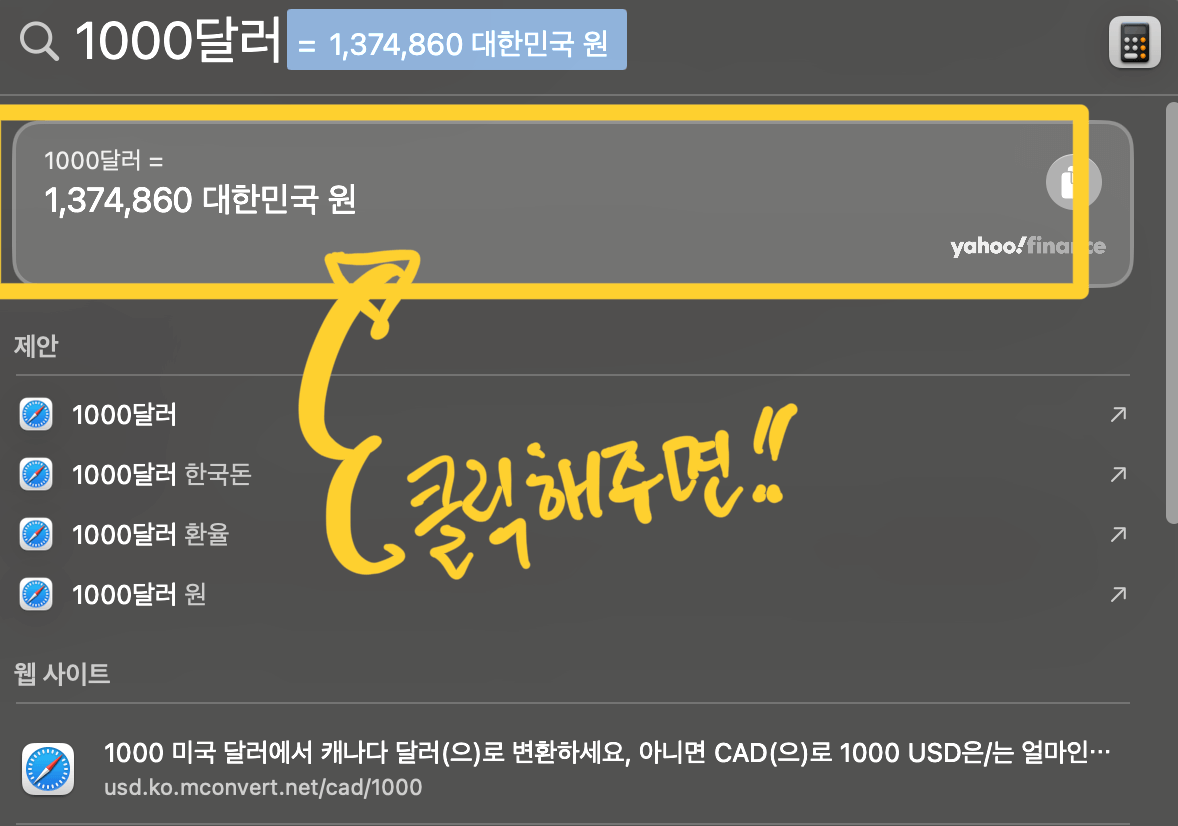
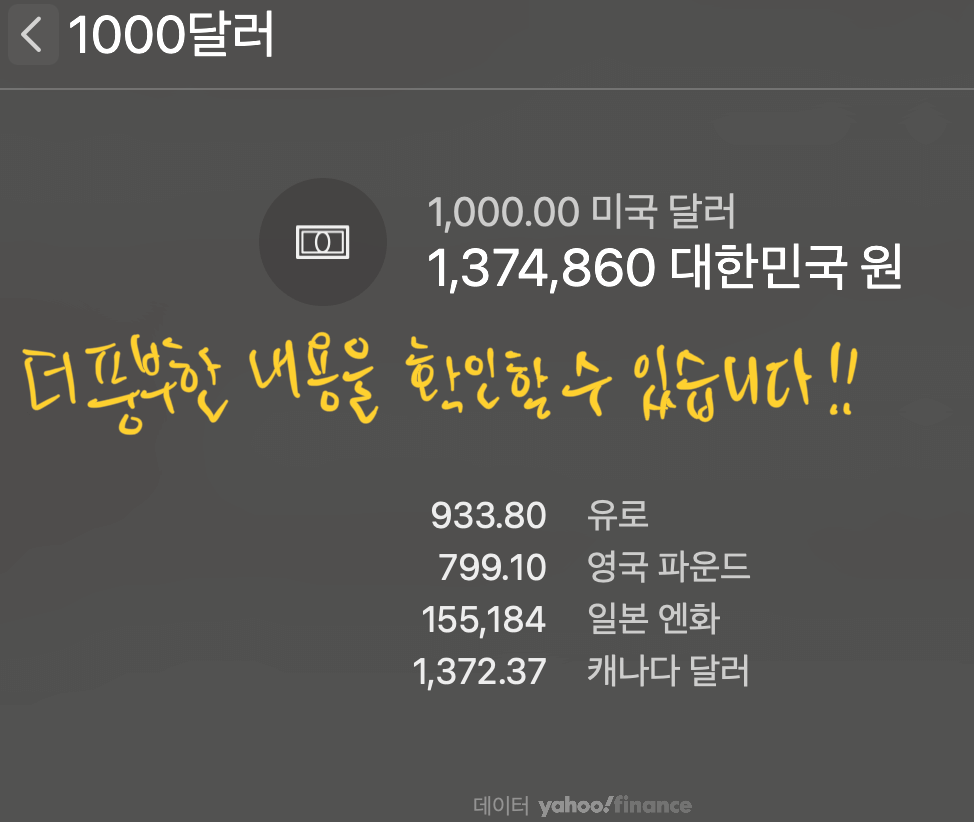
도량형도 간단하게 환산할 수 있습니다. 변형을 원하는 도량형을 입력해 줍니다. 저는 123inch(인치)를 입력해 보겠습니다.
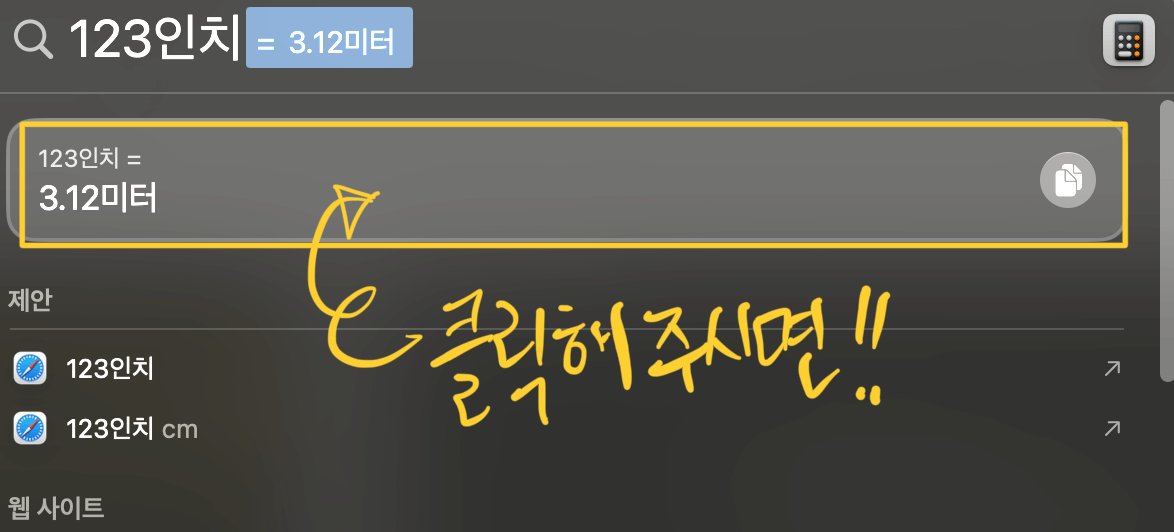
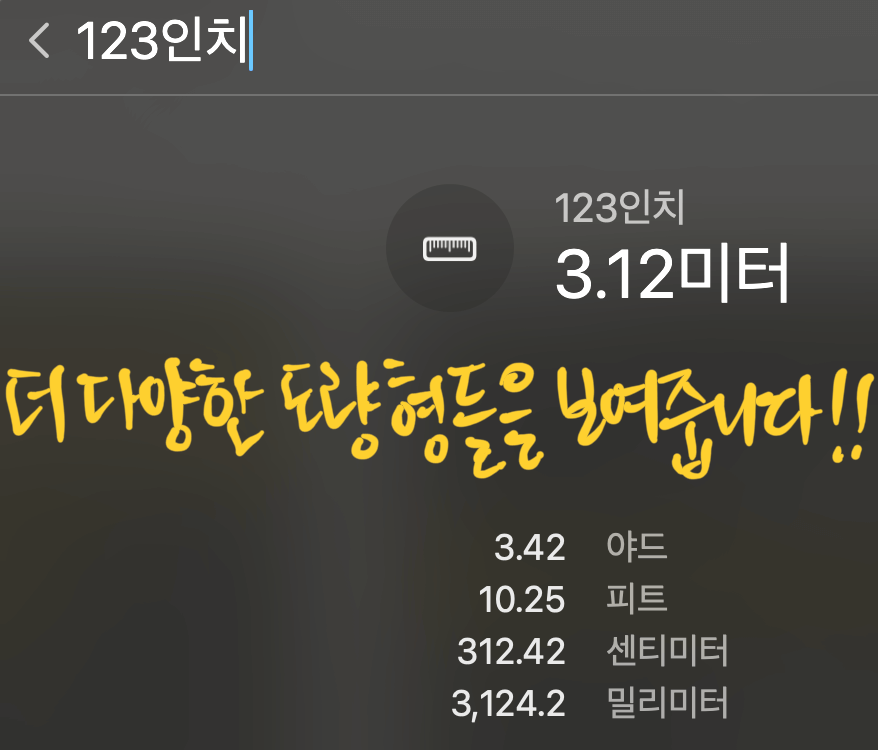
또한 계산기로도 사용이 가능합니다. 계산을 원하는 수식을 입력하시면 바로 결과값을 보여주죠. 계산기를 바로 호출하실 수도 있으나 스포트라이트에서 바로 가능하니 계산기를 호출해서 수식을 입력하는 시간을 아끼는 것이 더 효율적이겠죠?
4. 스포트라이트의 네이밍에 대하여..
애플은 하드웨어의 성능과 디자인도 그렇지만 소프트웨어의 디자인을 참 잘한다는 것을 인정하지 않을 수 없습니다. 각 어플들의 네이밍을 하는 부분의 디테일까지 생각해 보면 다른 IT기업들과는 확실히 다른 차원의 생각과 노력으로 결과물을 내놓는다고 생각합니다. 이 스포트라이트의 네이밍도 정말이지 너무나 찰떡으로 지었다는 생각이 듭니다.
단순히 자신의 맥이나 아이폰, 아이패드가 가지고 있는 모든 것들에서 우리가 찾아내야 하는 구석에 숨어있는 무엇인가를 스포트라이트 해주어 찾아내준다는 이 번뜩이는 네이밍에 또 한 번 아 역시 애플이구나 하는 생각을 하게 만들죠.
오늘은 이렇게 애플의 제품을 처음 구매했거나 이제 막 알아가기 시작하시다면 꼭 필수로 사용하게 될 그리고 사용해야만 하는 스포트라이트에 대해서 알아보았습니다. 다음시간에는 맥북을 처음 사용하시는 분들을 위해 맥북을 구매 후 해야 하는 첫 설정들에 대해서 알아보도록 하겠습니다. Thanks for reading.